Phương pháp Ghost Windows 10, 8.1 hay Windows 7 là phương pháp phổ biết nhất hiện nay để cài lại hoặc cài mới hệ điều hành Windows cho máy tính. Bằng cách, người dùng tạo ra một File ảnh để rồi sau đó dùng phần mềm Ghost để bung ảnh đó ra.
Sau đây mình xin giới thiệu một số phần mềm hỗ trợ: 1click tốt nhất, Onekey ghost, ghost 32
I. 1 click tích hợp menu ghost vào HĐH tốt nhất và có thể 1click vào USB
1. 1click của Hoang Doi:
(Nên dùng, chạy tốt trên tất cả các HĐH)
(Nên dùng, chạy tốt trên tất cả các HĐH)
Link TENLUA.VN: bấm vào đây
Link GOOGLE DRIVE: Bấm vào đây
Link COPY.COM: Bấm vào đây
pass là Langkhach
Nhược điểm: Chỉ chạy được trên nền Win 32bit
Hướng dẫn: Sau khi bạn tải về chỉ click là có menu ghost tích hợp vào HĐH. Bạn khởi động máy sẽ cho bạn lựa chọn vào Ghost. Khi vào được menu ghost thì các bạn làm tiếp theo như
I. Tạo và bung Ghost với Ghost32 dưới đây
I. Tạo và bung Ghost với Ghost32 dưới đây
I. Tạo và bung Ghost với Ghost32
Ghost32 chắc cũng không xa lạ gì nếu như bạn thường sử dụng Hiren Boot. Trong phần này mình sẽ hướng dẫn bạn cách sử dụng Ghost32 để nén hoặc bung Ghost.
Lưu ý: Có thể bạn sẽ bung Ghost nhầm và làm mất dữ liệu khi sử dụng chuột vì nó rất nhạy. Khuyến khích bạn nên dùng bàn phím sẽ an toàn hơn.
Tại giao diện chính của Ghost32 bạn nhấn Enter.
Tạo (backup) file Ghost
Tới bước này thì bạn cần lưu ý:
Như vậy là bạn đã sao lưu (backup) file Ghost thành công rồi đó
 |
| Ghost Windows 10, 8.1, 7 trực tiếp trên HĐH (ổ cứng) không cần đĩa |
Bung (restore) file Ghost
Như vậy, sau khi xem xong bài viết này bạn đã biết cách nén hoặc bung Ghost rồi đúng không nào?
II. Tạo và bung Ghost với Onekey Ghost
Onekey Ghost là một phần mềm giúp bạn sao lưu hoặc phục hồi file Ghost nhanh chóng, bạn có thể sử dụng trực tiếp trên Windows mà không cần phải làm trong môi trường WinPE. Đây là công cụ rất dễ sử dụng, bạn không cần phải am hiểu nhiều hay rành về máy tính vẫn có thể sử dụng được.
Sau khi tải Onekey về bạn chạy phần mềm lên, tại giao diện chính của phần mềm. Nếu như bạn muốn bung Ghost thì hãy nhấn vào Restore sau đó nhấn vào Open và tìm đến nơi đang lưu file Ghost. Cuối cùng bạn chọn phân vùng bạn muốn bung Ghost rồi nhấn Yes để tiến hành bung Ghost.
Lưu ý: Có thông báo gì hiện ra bạn cứ nhấn Yes, máy tính sẽ tự khởi động lại và file Ghost sẽ được bung vào phân vùng mà bạn đã chọn. Nhớ chọn đúng phân vùng tránh trường hợp mất dữ liệu.
Trước tiên các bạn download onekey về máy và tiến hành giải nén.
-Để Backup win (Tạo bản ghost) bạn chạy phần mềm OneKey và làm theo các bước sau:
+B1: Chọn Backup
+B2: Chọn đường dẫn đến nơi lưu bản ghost
+B3: Chọn phân vùng cần Backup ( là phân vùng cài hdh win đó )
+B4: Ấn Yes –>OK cho máy khởi động lại rùi quá trình Backup diễn ra tự động, khi hoàn tất quá trình thì máy sẽ tự restat.
-Để Backup win (Tạo bản ghost) bạn chạy phần mềm OneKey và làm theo các bước sau:
+B1: Chọn Backup
+B2: Chọn đường dẫn đến nơi lưu bản ghost
+B3: Chọn phân vùng cần Backup ( là phân vùng cài hdh win đó )
+B4: Ấn Yes –>OK cho máy khởi động lại rùi quá trình Backup diễn ra tự động, khi hoàn tất quá trình thì máy sẽ tự restat.
( Trước khi làm Bước 4 bạn có thể vào phần ADVANCE để tùy chọn chế độ nén bản ghost – mặc định là chế độ Fast)
– Để Restore (Bung file ghost) bạn chạy phần mềm OneKey và làm theo các bước sau:
+B1: Chọn Restore
+B2: Chọn đường dẫn đến file ghost (trong HDD hoặc trong CD/DVD đều được)
+B3: Chọn phân vùng mà bạn định bung bản ghost lên đó (Chính là phân vùng để cài WIN) (Nhớ chọn cho đúng vào nhé, chọn sai mà mất dữ liệu mình ko chịu trách nhiệm đâu )
+B4: Ấn YES–>OK để máy khởi động lại và quá trình bung ghost diễn ra tự động cho đến lúc hoàn tất thì máy sẽ tự động restart.
+B2: Chọn đường dẫn đến file ghost (trong HDD hoặc trong CD/DVD đều được)
+B3: Chọn phân vùng mà bạn định bung bản ghost lên đó (Chính là phân vùng để cài WIN) (Nhớ chọn cho đúng vào nhé, chọn sai mà mất dữ liệu mình ko chịu trách nhiệm đâu )
+B4: Ấn YES–>OK để máy khởi động lại và quá trình bung ghost diễn ra tự động cho đến lúc hoàn tất thì máy sẽ tự động restart.
Bài viết tham khảo: Ghost windows 10 bằng USB, đĩa Boot

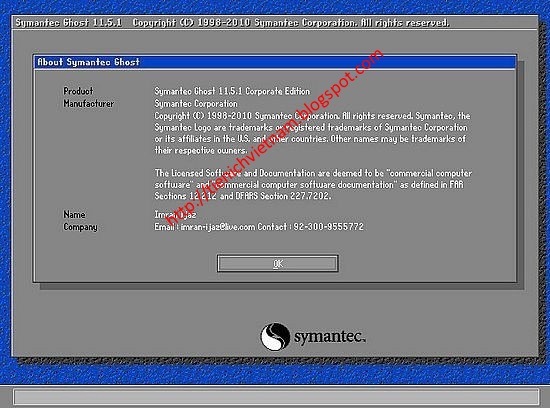

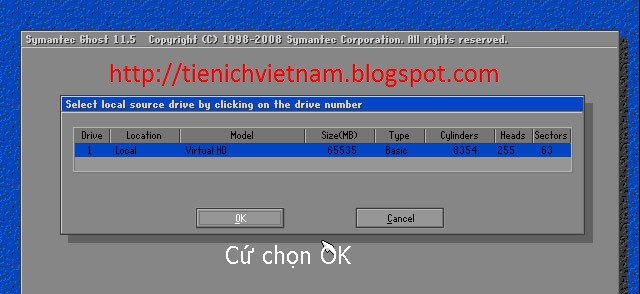
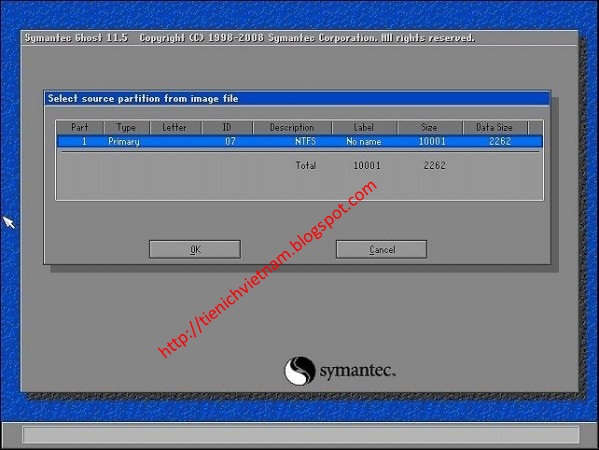









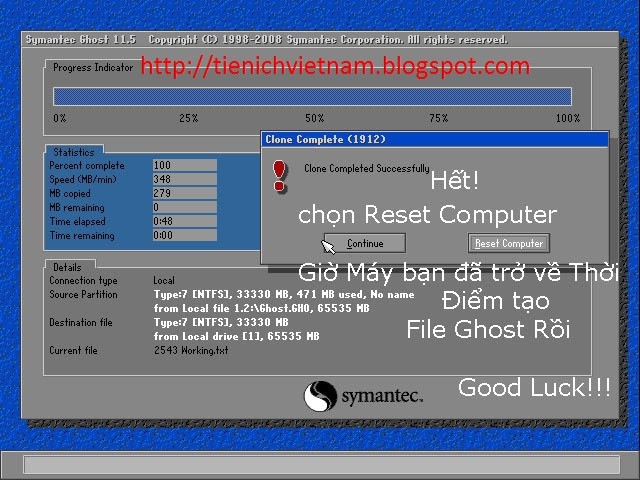
Ghost Windows 10, 8.1, 7 Trực Tiếp Trên Hđh (Ổ Cứng) Không Cần Đĩa - All In One >>>>> Download Now
Trả lờiXóa>>>>> Download Full
Ghost Windows 10, 8.1, 7 Trực Tiếp Trên Hđh (Ổ Cứng) Không Cần Đĩa - All In One >>>>> Download LINK
>>>>> Download Now
Ghost Windows 10, 8.1, 7 Trực Tiếp Trên Hđh (Ổ Cứng) Không Cần Đĩa - All In One >>>>> Download Full
>>>>> Download LINK